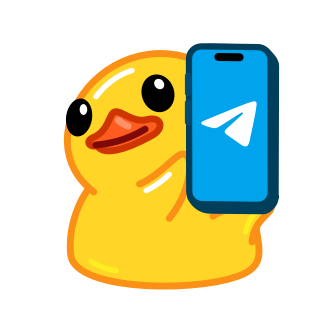
Telegram apps are open source and support reproducible builds. Anyone can independently verify that Telegram apps you download from App Store or Google Play were built using the exact same code that we publish.
Mobile apps
- Telegram for Android
- Telegram for iPhone and iPad
Desktop apps
- Telegram for Windows/Mac/Linux
- Telegram for macOS
Web apps
- Telegram WebA
- Telegram WebK
Telegram Database Library (TDLib)
- TDLib – a cross-platform client designed to facilitate creating custom apps on the Telegram platform.
- Telegram X for Android – a slick experimental Telegram client based on TDLib.
Unofficial apps
- Unigram, a client optimized for Windows (based on TDLib) (desktop and Xbox)
- Telegram CLI for Linux
- MadelineProto
Source code
For the moment we are focusing on open sourcing the things that allow developers to quickly build something using our API. We have published the code for our Android, iOS, web and desktop apps (Win, macOS and Linux) as well as the Telegram Database Library.
This code allows security researchers to fully evaluate our end-to-end encryption implementation. It is also possible to independently verify that Telegram apps available on Google Play and App Store are built using the same code that we publish on GitHub.
Telegram Database Library
Cross-platform library for building custom Telegram apps, see TDLib for details.
Licensed under Boost 1.0.
GitHub »
Telegram for Android
Official Android App, see Google Play Market page for full description.
Licensed under GNU GPL v. 2 or later.
GitHub »
Download APK File »
Telegram for iOS
Licensed under GNU GPL v. 2 or later.
GitHub »
Telegram for macOS
Native macOS client.
Licensed under GNU GPL v. 2.
GitHub »
Telegram for Web browsers
-
Telegram Web, Version K. Mac, Windows, Linux, Mobile.
Licensed under GNU GPL v. 3.
GitHub » -
Telegram Web, Version A. Mac, Windows, Linux, Mobile.
Licensed under GNU GPL v. 3.
GitHub » -
Legacy JavaScript client. Mac, Windows, Linux.
Licensed under GNU GPL v. 3.
GitHub »
Telegram React
JavaScript client for browsers. Mac, Windows, Linux.
Licensed under GNU GPL v. 3.
GitHub »
Telegram Desktop
Qt-based desktop client. Mac, Windows, Linux.
Licensed under GNU GPL v. 3.
GitHub »
Telegram for WP
Licensed under GNU GPL v. 2 or later.
GitHub »
Telegram X for Android
Alternative Telegram client for Android based on TDLib.
Licensed under GPL v.3.0
GitHub »
Unofficial apps
Telegram CLI (Unofficial)
Linux Command-line interface for Telegram.
Licensed under GNU GPL v. 2.
GitHub »
Unigram (Unofficial)
A Telegram client optimized for Windows (desktop and Xbox).
Licensed under GNU GPL v. 3 or later.
GitHub »
MadelineProto (Unofficial)
A PHP MTProto Telegram client.
Licensed under GNU AGPL v. 3.
GitHub »
Bug Bounty Program
Telegram welcomes developers and the security research community to audit its services, code and protocol seeking vulnerabilities or security-related issues. Learn more about our Bug Bounty Program here.
Telegram – одно из самых популярных мессенджеров в мире, который предлагает множество функций и возможностей для общения с друзьями, семьей и коллегами. Данное приложение доступно для установки на различные операционные системы, включая Windows 10 Mobile.
Установка Telegram на Windows 10 Mobile – простой и быстрый процесс. Для этого необходимо открыть магазин приложений Windows Store на своем устройстве и ввести в поиск название Telegram. Затем следует выбрать приложение Telegram Messenger и нажать кнопку «Установить». После завершения установки, приложение будет доступно на главном экране вашего Windows 10 Mobile.
Использование Telegram на Windows 10 Mobile также не вызовет серьезных трудностей. После запуска приложения, вам будет предложено либо создать новый аккаунт, либо войти в уже существующий. После входа в аккаунт, вы сможете начать общение с вашими контактами, отправлять текстовые сообщения, фотографии, видео и аудиозаписи.
Одной из главных особенностей Telegram является возможность создания групповых чатов, где можно общаться с несколькими пользователями одновременно. Также в этом мессенджере есть возможность отправлять самоудаляющиеся сообщения, что делает общение более приватным и безопасным.
В целом, Telegram для Windows 10 Mobile – отличное приложение для коммуникации, которое предлагает множество возможностей и функциональность. Установка и использование мессенджера на вашем устройстве просты и удобны. Если вы еще не пользуетесь Telegram, рекомендуем вам попробовать его и оценить все его преимущества.
Содержание
- Установка и использование Telegram для Windows 10 Mobile
- Шаг 1: Загрузите приложение
- Шаг 2: Войдите в аккаунт или зарегистрируйтесь
- Шаг 3: Настройте уведомления и интерфейс
- Шаг 4: Используйте Telegram
- Загрузите Telegram из Microsoft Store
- Зарегистрируйтесь в Telegram
- Настройте приложение Telegram
- Обновите и настройте уведомления
- Пользуйтесь функционалом Telegram для Windows 10 Mobile
Установка и использование Telegram для Windows 10 Mobile
Для начала, убедитесь, что ваше устройство поддерживает операционную систему Windows 10 Mobile. Если у вас установлен Windows 10 Mobile, вы можете перейти к следующему шагу.
Шаг 1: Загрузите приложение
Перейдите в Windows Store на вашем устройстве, найдите раздел «Приложения и игры» и введите «Telegram» в поисковую строку. Нажмите на иконку Telegram в результате поиска, и вы будете перенаправлены на страницу приложения.
На странице приложения нажмите кнопку «Установить» и дождитесь завершения загрузки и установки Telegram на ваше устройство.
Шаг 2: Войдите в аккаунт или зарегистрируйтесь
После установки Telegram на ваше устройство, запустите приложение. Если у вас уже есть учетная запись Telegram, вы можете ввести свой номер телефона и пароль для входа в аккаунт. Если у вас еще нет аккаунта Telegram, нажмите на кнопку «Зарегистрироваться» и следуйте инструкциям для создания новой учетной записи.
Шаг 3: Настройте уведомления и интерфейс
После входа в аккаунт, вы можете настроить уведомления, чтобы получать оповещения о новых сообщениях. Для этого перейдите в настройки приложения, найдите раздел «Уведомления» и настройте их в соответствии с вашими предпочтениями.
Также вы можете настроить интерфейс Telegram, включая тему оформления, отображение профилей пользователей, настройки конфиденциальности и т.д. Ознакомьтесь с доступными настройками и настройте приложение под свои потребности.
Шаг 4: Используйте Telegram
После настройки уведомлений и интерфейса вы можете начать использовать Telegram для обмена сообщениями. В Telegram вы можете отправлять текстовые сообщения, аудио- и видеозаписи, фотографии, документы и многое другое.
Чтобы отправить сообщение, нажмите на иконку «Сообщение» в нижней части экрана, выберите контакт или введите номер телефона получателя, напишите текст сообщения и нажмите кнопку «Отправить».
Вы также можете создать группы и каналы для общения с несколькими пользователями одновременно. Для этого перейдите в настройки Telegram и выберите соответствующую опцию.
Telegram для Windows 10 Mobile предлагает широкий спектр возможностей для обмена сообщениями и общения с другими пользователями. Используйте это приложение для удобного и надежного обмена информацией.
Загрузите Telegram из Microsoft Store
Если вы используете устройство на операционной системе Windows 10 Mobile и хотите установить Telegram, вам понадобится перейти в Microsoft Store. Это официальный магазин приложений для устройств на операционной системе Windows 10 и предоставляет доступ к различным приложениям, включая Telegram.
Чтобы загрузить Telegram из Microsoft Store, следуйте этим простым инструкциям:
- Откройте Microsoft Store на вашем устройстве. Обычно это иконка с белой сумкой и магазином на голубом фоне.
- В поисковой строке в верхней части экрана введите «Telegram».
- Нажмите на значок Telegram в результатах поиска.
- Проверьте информацию о приложении, такую как описание, рейтинги и отзывы пользователей, чтобы убедиться, что это именно то, что вам нужно.
- Нажмите на кнопку «Установить», чтобы начать загрузку и установку Telegram на ваше устройство.
- После завершения установки Telegram можно найти на экране устройства или в списке всех приложений. Просто нажмите на значок Telegram, чтобы запустить приложение.
- После запуска Telegram следуйте инструкциям по настройке аккаунта и входу в систему.
Теперь вы можете наслаждаться использованием Telegram на своем устройстве на операционной системе Windows 10 Mobile. Будьте уверены, что вы загрузили приложение из официального источника для обеспечения безопасности и получения последних обновлений.
Зарегистрируйтесь в Telegram
Для использования Telegram на устройстве с операционной системой Windows 10 Mobile необходимо зарегистрироваться в данной мессенджере. Этот процесс очень простой и займет всего несколько минут:
- Скачайте и установите приложение Telegram из Microsoft Store.
- Откройте приложение и нажмите на кнопку «Зарегистрироваться» для создания нового аккаунта.
- Введите ваш номер мобильного телефона в формате ‘+7XXXXXXXXXX’ и нажмите «Продолжить».
- Вам придет СМС с кодом подтверждения. Введите этот код в соответствующее поле и нажмите «Продолжить».
- После ввода кода подтверждения вам будет предложено создать имя пользователя. Выберите уникальное имя пользователя, которое будет отображаться для других пользователей.
- Поздравляю! Вы успешно зарегистрировались в Telegram и можете начинать общение с друзьями и коллегами.
Теперь вы готовы использовать Telegram на своем устройстве с операционной системой Windows 10 Mobile. Убедитесь, что ваш аккаунт Telegram связан с вашим мобильным телефоном, чтобы получать уведомления и доступ ко всем функциям мессенджера.
Настройте приложение Telegram
После установки приложения Telegram на вашем устройстве с Windows 10 Mobile, вам необходимо настроить его перед использованием. Вот, что нужно сделать:
- Запустите приложение: Найдите иконку Telegram на экране вашего устройства и нажмите на нее, чтобы запустить приложение.
- Войдите в свою учетную запись: Если у вас уже есть учетная запись Telegram, введите свой номер телефона и пароль для входа в аккаунт. Если у вас нет учетной записи, вы можете зарегистрироваться, нажав на ссылку «Зарегистрироваться» и следуя инструкциям на экране.
- Настройте приложение: После входа в свой аккаунт Telegram, вы можете настроить приложение по своему вкусу. Нажмите на значок меню (три горизонтальные линии) в верхнем левом углу экрана и выберите «Настройки». Здесь вы можете изменить различные настройки, такие как цветовая тема, уведомления, звуковые эффекты и многое другое.
- Синхронизируйте свои контакты: Чтобы было удобнее использовать Telegram, вы можете синхронизировать свои контакты из адресной книги устройства. Для этого нажмите на значок меню, выберите «Контакты» и затем «Синхронизировать контакты».
- Начните общение: Приложение Telegram готово к использованию! Вы можете найти своих друзей и начать общаться с ними, нажав на значок «Найти» (лупа) или выбрав друзей из вашего списка контактов.
Теперь вы можете наслаждаться общением с друзьями и использовать все функции приложения Telegram на вашем устройстве с Windows 10 Mobile.
Обновите и настройте уведомления
Чтобы обновить приложение, вам нужно зайти в Windows Store и проверить наличие доступных обновлений для Telegram. Если обновления доступны, нажмите кнопку «Обновить», чтобы получить последнюю версию приложения.
После обновления приложения Telegram, откройте его и перейдите в настройки, нажав на значок «гамбургер» в левом верхнем углу экрана, а затем выберите «Настройки».
В настройках приложения найдите раздел «Уведомления» и выберите его. Здесь вы найдете несколько вариантов настройки уведомлений, включая:
- Включение/отключение уведомлений;
- Настройка типа уведомлений (звук, вибрация, значок на панели задач);
- Настройка уведомлений для конкретных чатов или групп;
- Настройка времени тишины (время, когда вам не будут приходить уведомления).
После настройки уведомлений, не забудьте сохранить изменения, чтобы они вступили в силу. Теперь вы будете получать уведомления о новых сообщениях в момент их поступления, что позволит вам всегда быть в курсе и не упустить важные сообщения.
Пользуйтесь функционалом Telegram для Windows 10 Mobile
С помощью Telegram для Windows 10 Mobile вы можете легко и быстро общаться со своими друзьями и близкими. Вот некоторые основные функции, которые вы можете использовать:
- Отправка сообщений и медиафайлов. Вы можете отправлять текстовые сообщения, фотографии, видео, аудиофайлы и документы своим контактам в Telegram. Вы также можете создавать групповые чаты и обмениваться сообщениями с несколькими пользователями одновременно.
- Секретные чаты. Telegram предлагает функцию секретных чатов, где все сообщения шифруются, и удаление сообщений после определенного времени. Это обеспечивает высокий уровень конфиденциальности и безопасности ваших переписок.
- Каналы. Вы можете подписаться на различные тематические каналы в Telegram. Каналы предлагают интересные и полезные материалы, такие как новости, статьи, видео и многое другое. Вы также можете создать собственный канал и поделиться своими знаниями и интересами с другими пользователями.
- Боты. Telegram предлагает широкий выбор ботов, которые могут выполнять различные задачи, такие как создание напоминаний, поиск информации, игры и многое другое.
Для использования Telegram на Windows 10 Mobile вы должны установить официальное приложение Telegram из Microsoft Store. Затем вам потребуется зарегистрировать аккаунт, указав свой номер телефона.
Пользуйтесь функционалом Telegram для Windows 10 Mobile и наслаждайтесь коммуникацией с вашими друзьями и близкими в удобной и безопасной среде!
Мессенжер Telegram становится всё более популярным (по последней статистике только в России его используют 6 миллионов человек). Но его официальный клиент на WP удовлетворяет далеко не всех пользователей Windows 10 Mobile. Действительно, хоть приложение и поддерживает всю функциональность платформы Telegram, на данный момент оно обладает некоторыми недостатками. В частности:
- Отсутствие оптимизации под Windows 10 Mobile. Программа медленно запускается, переходы между её разделами также не очень быстры.
- Большое влияние на заряд аккумулятора. Из-за того, что клиент не приспособлен под W10M, у меня лично он всегда находится вверху списка приложений, расходующих заряд батареи.
- Отсутствие поддержки новых возможностей Windows 10 Mobile, например, интерактивных уведомлений.
Если третий недостаток вроде бы будет решён следующим обновлением, то 2 других пока остаются под вопросом.
К счастью, Telegram — открытая платформа, доступная для любых разработчиков. И один из них уже давненько разрабатывает неофициальный UWP-клиент Telegram для Windows 10 и Windows 10 Mobile. Представляю вашему вниманию Unigram.
Программа находится в стадии активной (действительно активной) разработки. Основная функциональность уже добавлена. Присутствуют некоторые баги, но они постепенно исправляются. Приложение является полностью универсальным, очень быстро работает, имеет новый дизайн, не съедает батарею за несколько часов переписок. И даже интерактивные уведомления (с ответом из шторки) тут есть.
Пока в Магазине вы его не найдёте. Разработчик распространяет установщики приложения через канал в Telegram: https://t.me/unigramchannel
Как установить приложение на смартфон?
- Зайдите в канал Unigram по ссылке выше.
- Скачайте установочный файл приложения. Найдите сообщение с описанием последней версии. В его низу будет кнопка Download here. Обратите внимание, что выложенные в чате файлы — для ПК, для смартфонов нужно воспользоваться именно ссылкой Download here.
- Пройдите в Параметры — Обновление и безопасность — Режим разработчика. Включите режим разработчика.
- Найдите скачанный файл в Проводнике и кликните на него. Подтвердите установку.
- Готово.
Как установить приложение на ПК/планшет с Windows 10?
- Зайдите в канал Unigram по ссылке выше.
- Скачайте установочный файл приложения (в формате appxbundle) и сертификат разработчика (в формате cer).
- Зайдите в Проводник. Пройдите в папку, где находится скачанный сертификат. Слева вверху окна Проводника нажмите Файл — Открыть командную строку — Открыть командную строку с правами администратора.
- Введите команду: certutil.exe -addstore TrustedPeople Unigram_0.1.73.131_x86.cer
- Сертификат разработчика будет установлен.
- Пройдите теперь в папку, где находится скачанный установочный файл приложения. Кликните по нему два раза и установите.
- Готово.
Как обновлять приложение на смартфоне?
Ссылки на новые версии будут выкладываться в этом же канале. Достаточно будет скачать нужный файл и просто установить его. Удалять приложение при этом не нужно.
Как обновлять приложение на ПК/планшете с Windows 10?
Ссылки на новые версии будут выкладываться в этом же канале. В следующий раз вам не понадобится устанавливать сертификат (он одинаков для всех версий программы). Достаточно будет скачать appxbundle-файл и установить новую версию. Удалять старую необязательно.
Поблагодарим разработчика за альтернативу стандартному клиенту Telegram!
За это сообщение автора поблагодарили (всего 1):
В настоящее время мессенджеры стали неотъемлемой частью нашей повседневной коммуникации. Одним из наиболее популярных мессенджеров является Телеграмм. В этой статье мы рассмотрим полезные функции и инструкцию по установке Телеграмма для Windows 10 Mobile.
Телеграмм — это мессенджер, который позволяет обмениваться сообщениями, аудио- и видеозаписями, фотографиями и документами. Он также предоставляет возможность делиться видео- и аудиозаписями из YouTube, Instagram, SoundCloud и других платформ. Телеграмм имеет высокий уровень шифрования данных, что обеспечивает безопасность ваших бесед.
Установить Телеграмм на ваш Windows 10 Mobile очень просто. Просто перейдите в Магазин Windows и найдите приложение Телеграмм. Нажмите кнопку «Установить» и дождитесь завершения процесса установки. После этого вы можете запустить Телеграмм и войти в свой аккаунт или создать новый.
Телеграмм для Windows 10 Mobile предлагает множество полезных функций. Вы можете создавать личные и групповые чаты, обмениваться фотографиями и ви
Содержание
- Основные преимущества Телеграмм для Windows 10 Mobile
- Удобство использования
- Быстрая доставка сообщений
- Приватность и безопасность данных
- Широкий функционал
- Как установить Телеграмм на устройства с Windows 10 Mobile
- Поиск и загрузка приложения в магазине Microsoft Store
Основные преимущества Телеграмм для Windows 10 Mobile
1. Быстрая и надежная доставка сообщений: Телеграмм обеспечивает мгновенную доставку сообщений, благодаря чему вы можете общаться с друзьями и коллегами в режиме реального времени. Кроме того, приложение имеет надежную систему шифрования, которая защищает вашу приватность.
2. Многофункциональность: В Телеграмме есть множество полезных функций, которые помогут вам сделать общение более удобным. Вы можете отправлять голосовые сообщения, фотографии, видео и документы. Также есть возможность создавать групповые чаты и каналы для обмена информацией с большим количеством пользователей.
3. Синхронизация: Версия Телеграмм для Windows 10 Mobile позволяет синхронизировать все ваши сообщения и данные с другими устройствами, где установлено приложение. Это удобно, так как вы можете продолжать общение с людьми, сохранять историю переписки и получать уведомления на разных устройствах.
4. Легкость использования: Интерфейс Телеграмм для Windows 10 Mobile интуитивно понятен и прост в использовании. Вы можете быстро найти нужные чаты, просматривать сообщения и выполнять различные действия, такие как удаление, пересылка или закрепление сообщений. Также есть возможность настроить оповещения и управлять конфиденциальностью вашего аккаунта.
5. Бесплатность и доступность: Телеграмм для Windows 10 Mobile — бесплатное приложение, которое доступно для скачивания из Магазина Windows. Это означает, что вы можете установить его на свое устройство без каких-либо дополнительных затрат и начать использовать сразу же.
Телеграмм для Windows 10 Mobile предоставляет множество преимуществ, делая ваш опыт общения еще более удобным и эффективным. Не упустите возможность скачать и установить это приложение на свое устройство, чтобы насладиться всеми его функциями!
Удобство использования
Телеграмм для Windows 10 Mobile предлагает множество удобных функций, которые делают использование мессенджера еще более комфортным:
1. Быстрая и надежная доставка сообщений. Вы можете быть уверены, что ваши сообщения будут доставлены сразу же, даже при нестабильном интернет-соединении.
2. Возможность обмениваться мультимедийными файлами. Теперь вы можете отправлять фотографии, видео, аудиозаписи и даже документы прямо с мобильного устройства.
3. Голосовые сообщения. Если вам неудобно писать текстовые сообщения, вы можете использовать голосовые сообщения и передавать свои мысли в формате аудио.
4. Шифрование данных. Телеграмм обеспечивает высокий уровень шифрования, что делает переписку между пользователями надежной и защищенной от посторонних глаз.
5. Возможность создания групповых чатов. Вы можете создавать групповые чаты и общаться с несколькими пользователями одновременно. Это особенно удобно для работы или общения с друзьями.
6. Настраиваемый интерфейс. Вы можете настроить интерфейс приложения по своему усмотрению, выбрав удобный дизайн и цветовую схему.
Теперь вы можете наслаждаться всеми преимуществами Телеграмм на своем мобильном устройстве с операционной системой Windows 10 Mobile.
Быстрая доставка сообщений
Телеграмм для Windows 10 Mobile позволяет осуществлять быструю доставку сообщений благодаря своей оптимизированной системе передачи данных. Приложение использует технологию облачных серверов, которая позволяет доставлять сообщения практически мгновенно, независимо от расстояния между участниками переписки.
Благодаря этому, вы можете общаться со своими контактами в реальном времени и получать ответы на свои сообщения моментально. На противоположной стороне мира или в соседнем доме – расстояние не имеет значения для Телеграмма для Windows 10 Mobile.
Более того, приложение имеет систему оповещений, которая немедленно оповещает вас о новых сообщениях в виде пуш-уведомлений. Таким образом, вы никогда не пропустите важную информацию и сможете оперативно на нее отреагировать. Все это делает общение через Телеграмм для Windows 10 Mobile намного быстрее и удобнее по сравнению с другими мессенджерами.
Приватность и безопасность данных
Во-первых, в Telegram используется расшифровка «по конец-концу» (end-to-end), что означает, что только отправитель и получатель могут прочитать переписку. Это особенно важно при обмене чувствительной информацией, такой как финансовые данные или личная переписка.
Во-вторых, в Telegram доступна функция «самоудаления сообщений», которая позволяет установить таймер на удаление сообщения через определенное время после прочтения. Это может быть полезно, если вы отправляете сообщения с временно актуальной информацией, которую необходимо удалить после прочтения.
В приложении Telegram также применяются различные механизмы шифрования, чтобы обеспечить безопасность передаваемых данных. Все данные, включая переписку и мультимедиа файлы, шифруются с использованием протокола MTProto, который считается одним из самых надежных в сфере информационной безопасности.
Telegram также предлагает возможность установки пароля на приложение, что добавляет еще один уровень защиты для ваших переписок и данных. Вы можете установить пароль для входа в приложение и использовать дополнительные функции, такие как Touch ID или Face ID, чтобы обеспечить более высокую безопасность.
Кроме того, Telegram предлагает возможность создания секретных чатов, которые используют дополнительные уровни шифрования и не оставляют места для хранения сообщений на сервере. Секретные чаты могут быть полезными при обмене особо важной информацией, так как они обеспечивают максимальную конфиденциальность.
В целом, Telegram для Windows 10 Mobile предоставляет надежную защиту данных и приватность пользователей. Отправляйте сообщения и обменивайтесь файлами, зная, что ваши данные надежно защищены и недоступны третьим лицам.
Широкий функционал
В приложении также доступны групповые чаты, которые позволяют объединить несколько контактов в одну беседу. Это может быть очень удобно, если вы хотите обсудить что-то одновременно со всей группой друзей или коллег.
Телеграмм также предлагает возможность обмениваться файлами, включая документы, архивы, фотографии и видео. Вы можете отправлять эти файлы напрямую из приложения, что делает обмен информацией по-настоящему удобным и простым.
У приложения есть множество дополнительных функций, которые делают его еще более удобным. Например, вы можете создавать закрытые чаты с паролем, чтобы обеспечить конфиденциальность своих сообщений. Также функиця «Тошнота» позволяет вам удалять сообщения с обоих сторон чата и также добавлять понравившиеся стикеры чтобы написать чем-то необычным.
Телеграмм поддерживает множество языков, включая русский, что делает его доступным для пользователей со всего мира.
Важно отметить, что функционал мессенджера доступен только при наличии интернет-соединения, поэтому перед использованием приложения убедитесь, что у вас есть доступ к сети.
В целом, Телеграм для Windows 10 Mobile предлагает широкий функционал, который делает его одним из лучших выборов для пользователей мобильных устройств.
Как установить Телеграмм на устройства с Windows 10 Mobile
Шаг 1: Перейдите в Windows Store на вашем устройстве Windows 10 Mobile.
Шаг 2: Введите «Телеграмм» в поисковую строку и нажмите Enter.
Шаг 3: Найдите приложение Telegram Messenger и нажмите на него.
Шаг 4: Нажмите кнопку «Установить», чтобы начать установку приложения.
Шаг 5: После завершения установки приложения, вы можете запустить Телеграмм, щелкнув на его значок на главном экране вашего устройства.
Теперь у вас установлен Телеграмм на вашем устройстве с Windows 10 Mobile. Вы можете войти в свою учетную запись или создать новую и начать общаться с друзьями и коллегами.
Поиск и загрузка приложения в магазине Microsoft Store
Для установки приложения Telegram на ваше устройство с операционной системой Windows 10 Mobile, вам понадобится использовать магазин приложений Microsoft Store. В этом разделе мы расскажем, как найти и загрузить приложение Telegram с помощью этого магазина.
1. На главном экране вашего устройства найдите и откройте приложение Microsoft Store. Обычно его значок представлен в виде сумки с логотипом Microsoft.
2. Под поисковым полем вверху экрана вы увидите строку с категориями приложений. Нажмите на эту строку, чтобы открыть выпадающее меню с доступными категориями.
3. В выпадающем меню выберите категорию «Социальные», чтобы перейти к соответствующей странице приложений.
4. На странице приложений выберите поисковую строку вверху экрана и введите «Telegram».
5. После ввода нажмите клавишу «Enter» на виртуальной клавиатуре вашего устройства или щелкните по значку поиска справа от поисковой строки.
6. В результате поиска вы увидите список приложений, связанных с Telegram. Найдите приложение Telegram, созданное разработчиком Telegram Messenger LLP, и нажмите на его значок или название, чтобы открыть страницу приложения.
7. На странице приложения Telegram нажмите кнопку «Установить». После этого начнется процесс загрузки и установки приложения на ваше устройство.
8. После завершения установки приложения Telegram будет доступно для использования на вашем устройстве. Найдите его на главном экране или в списке установленных приложений и запустите.
Теперь вы знаете, как найти и загрузить приложение Telegram в магазине Microsoft Store для Windows 10 Mobile. Пользуйтесь Telegram и наслаждайтесь всеми его возможностями прямо на вашем устройстве!
Windows 10 Mobile – операционная система, разработанная Microsoft специально для работы на мобильных устройствах, таких как смартфоны. Она предлагает множество приложений и сервисов, чтобы облегчить повседневную жизнь пользователей. Одним из таких популярных приложений является Телеграмм – мессенджер, который позволяет обмениваться сообщениями, файлами и медиафайлами.
Однако, установка Телеграмма на Windows 10 Mobile может вызвать некоторые сложности. В данной статье мы расскажем о том, как установить мессенджер на свой смартфон, чтобы насладиться всеми его функциями и возможностями.
Как и в случае с любым другим приложением, первым шагом является поиск Телеграмма в Магазине Windows. Для этого откройте Магазин на своем смартфоне и введите «Телеграмм» в строке поиска. Нажмите на соответствующее приложение в списке результатов поиска, чтобы перейти на его страницу.
Содержание
- Зачем устанавливать Telegram на Windows 10 Mobile?
- Возможности Telegram для Windows 10 Mobile
- Как установить Telegram на Windows 10 Mobile?
- Шаг 1: Подготовка смартфона
- Шаг 2: Поиск и загрузка Telegram
- Шаг 3: Установка Telegram на Windows 10 Mobile
- Преимущества использования Telegram на Windows 10 Mobile
Зачем устанавливать Telegram на Windows 10 Mobile?
- Удобство использования: Telegram предлагает простой и интуитивно понятный интерфейс, который делает общение с друзьями, семьей и коллегами максимально удобным.
- Защита конфиденциальности: Telegram обеспечивает высокий уровень конфиденциальности и безопасности. Все сообщения в мессенджере зашифрованы, и есть возможность использования режима «секретный чат», который обеспечивает еще более высокую безопасность.
- Большой функционал: В Telegram есть множество полезных функций, таких как возможность общения в группах, обмен файлами, использование стикеров, создание каналов для передачи информации и многое другое.
- Переносимость на разные платформы: Одним из преимуществ Telegram является возможность использования мессенджера на разных платформах, включая Windows 10 Mobile. Это означает, что вы сможете общаться с людьми, которые используют Telegram на других устройствах.
- Бесплатность: Telegram является бесплатным мессенджером без скрытых платежей или рекламы.
Возможности Telegram для Windows 10 Mobile
|
1. Быстрая и безопасная доставка сообщений |
Telegram обеспечивает мгновенную доставку сообщений даже при слабом интернет-соединении. Все сообщения также защищены шифрованием для обеспечения конфиденциальности переписки. |
|
2. Групповые чаты и каналы |
В Telegram есть возможность создавать групповые чаты, где можно общаться с несколькими людьми одновременно. Кроме того, есть функция каналов, где можно публиковать новости и информацию для подписчиков. |
|
3. Функция самоуничтожения сообщений |
В Telegram можно установить автоматическое удаление сообщений через определенное время после прочтения. Это может быть полезно для обеспечения приватности важных сообщений. |
|
4. Файлы и мультимедиа |
В мессенджере Telegram можно отправлять и получать различные файлы, включая фотографии, видео, аудиозаписи и документы. Также есть возможность делиться контактами, местоположением и другой информацией. |
|
5. Боты и стикеры |
В Telegram есть возможность использовать ботов — автоматизированные аккаунты, которые могут предоставлять различные услуги и информацию. Кроме того, в мессенджере есть магазин стикеров, где можно найти и скачать различные наборы стикеров для использования в чатах. |
Это лишь некоторые из возможностей Telegram для Windows 10 Mobile. Этот мессенджер постоянно развивается, и в нем появляются новые функции и улучшения, делая его одним из лучших выборов для общения и обмена информацией.
Как установить Telegram на Windows 10 Mobile?
Установка Telegram на устройства с операционной системой Windows 10 Mobile очень проста. Вот шаги, которые нужно выполнить:
- Откройте Microsoft Store на вашем устройстве.
- В поисковой строке найдите Telegram.
- Выберите приложение Telegram Messenger и нажмите на кнопку «Установить».
- Подождите, пока установка приложения завершится.
- После установки приложения найдите его на главном экране или в списке приложений.
- Откройте приложение Telegram и введите свой номер телефона для регистрации.
- Следуйте инструкциям на экране, чтобы завершить процесс регистрации и настроить ваш аккаунт.
Теперь вы можете пользоваться Telegram на вашем устройстве Windows 10 Mobile и наслаждаться всеми его возможностями.
Шаг 1: Подготовка смартфона
Перед установкой Телеграмма на ваш смартфон с Windows 10 Mobile, нужно убедиться, что устройство соответствует системным требованиям приложения и имеет достаточно свободного места для установки.
Вот список системных требований для установки Телеграмма на смартфон с Windows 10 Mobile:
| Требование | Минимальное значение |
|---|---|
| ОС | Windows 10 Mobile |
| Процессор | 1 ГГц или выше |
| Оперативная память | 512 МБ или выше |
| Свободное место на диске | 20 МБ или выше |
| Дисплей | Сенсорный дисплей с разрешением 480×800 или выше |
| Интернет-соединение | Wi-Fi или мобильные данные |
Убедитесь, что ваш смартфон соответствует этим требованиям, прежде чем приступать к установке Телеграмма.
Шаг 2: Поиск и загрузка Telegram
1. Откройте Windows Store на вашем устройстве Windows 10 Mobile.
2. Нажмите на значок поиска, расположенный в правом верхнем углу экрана.
3. Введите «Telegram» в поле поиска и нажмите Enter.
4. В результате поиска появятся различные приложения. Выберите «Telegram Messenger» от Telegram FZ-LLC.
5. Нажмите на кнопку «Установить» рядом с выбранным приложением.
6. Подождите, пока приложение загружается и устанавливается на ваше устройство.
7. После установки Telegram откроется автоматически.
Теперь вы можете настроить свой аккаунт и начать использовать Telegram на устройстве Windows 10 Mobile.
Шаг 3: Установка Telegram на Windows 10 Mobile
Чтобы установить Telegram на устройство с операционной системой Windows 10 Mobile, выполните следующие действия:
- Откройте Windows Store на вашем смартфоне.
- Найдите поисковую строку и введите «Telegram».
- Выберите официальное приложение Telegram из предложенных результатов поиска.
- Коснитесь кнопки «Установить» для начала загрузки и установки приложения.
- Дождитесь завершения установки. После этого приложение Telegram будет доступно на вашем устройстве.
Теперь вы можете настроить и использовать Telegram на своем смартфоне Windows 10 Mobile для общения с друзьями и семьей.
Преимущества использования Telegram на Windows 10 Mobile
- Быстрая и надежная отправка сообщений: Telegram обеспечивает моментальную доставку сообщений, что особенно полезно в случае важной информации или срочных обновлений.
- Защищенность и конфиденциальность данных: Telegram предлагает шифрование данных на всех этапах передачи, что обеспечивает высокую степень безопасности и защиты персональной информации пользователей.
- Расширенные возможности чата: Telegram позволяет создавать групповые чаты с до 200 000 участников, а также делиться медиафайлами, документами и контактами.
- Множество функций и возможностей: В Telegram предусмотрены различные функции, включая таймер самоуничтожения сообщений, возможность создания собственных стикеров и встроенную систему оповещений.
- Кросс-платформенность: Telegram доступен на различных платформах, включая Windows 10 Mobile, что позволяет общаться с пользователями, использующими разные устройства.
Выводя на передний план свои преимущества, Telegram делает свое использование на Windows 10 Mobile удобным и эффективным для общения и обмена информацией.